
Parfois, votre clé USB ou votre disque dur interne/externe apparaît toujours après sa suppression sous Windows. Si ce problème vous dérange, vous pouvez essayer les solutions de contournement éprouvées dans ce guide MiniTool pour le résoudre.
Normalement, lorsque vous supprimez un disque interne ou amovible de votre ordinateur, le système détectera que le périphérique a été déconnecté et le disque ne sera plus affiché dans l'Explorateur de fichiers et la Gestion des disques. Dans le même temps, la lettre de lecteur occupée par le disque sera libérée pour que d'autres disques puissent l'utiliser. Cependant, vous constaterez parfois que votre disque dur apparaît toujours après le retrait.
Vous pouvez voir le disque déconnecté dans l'Explorateur de fichiers, mais vous serez invité à insérer un disque lorsque vous essayez d'y accéder. Ou bien, il apparaîtra dans la gestion des disques mais n'aura pas de capacité disque et ne sera pas accessible. Dans le cas de ce faux disque, vous devez enregistrer tout travail en cours et redémarrer l'ordinateur pour lui faire reconnaître que le disque a été supprimé. Si cela ne résout pas le problème, vous pouvez mettre en œuvre les solutions de contournement suivantes.
Si votre disque dur ou clé USB toujours visible après la déconnexion, vous pouvez réanalyser les disques dans Gestion des disques pour permettre au système de détecter et de reconnaître tous les périphériques de stockage connectés. Dans Gestion des disques, cliquez sur Action et Réanalyser les disques de manière séquentielle.
Réaffectation d'un une nouvelle lettre de lecteur sur le disque problématique et le redémarrage de l'ordinateur peuvent obliger le système à actualiser la connexion matérielle et à éliminer les erreurs affichées. disque.
Étape 1. Cliquez avec le bouton droit sur le bouton Démarrer et choisissez Gestion des disques pour l'ouvrir.
Étape 2. Cliquez avec le bouton droit sur le disque cible et choisissez Modifier la lettre de lecteur et les chemins dans le menu contextuel.
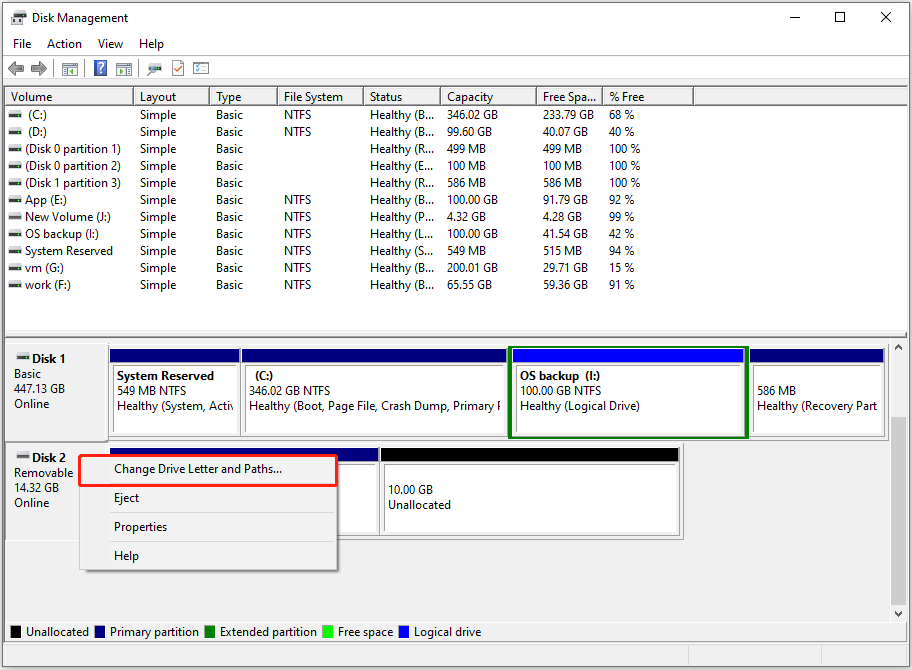
Étape 3. Dans la fenêtre contextuelle, cliquez sur Modifier, choisissez une lettre de lecteur différente dans la liste déroulante et cliquez sur OK. Appliquez cette modification dans chaque fenêtre, puis redémarrez votre ordinateur et vérifiez si le disque problématique disparaît.
MountPoints2 est une clé dans le registre Windows qui stocke des informations sur les lecteurs qui ont été montés sur le système. Vous pouvez supprimer ce registre pour supprimer les informations qu'il contient. Lorsque vous reconnecterez vos disques, le système régénérera automatiquement ces informations.
Étape 1. Appuyez sur la combinaison de touches Windows R pour ouvrir Exécuter.
Étape 2. Tapez regedit dans la zone de saisie et appuyez sur Entrée. Si la fenêtre UAC apparaît, sélectionnez Oui pour continuer.
Étape 3. Dans la barre d'adresse supérieure, copiez et collez l'emplacement suivant et appuyez sur Entrez :
ComputerHKEY_CURRENT_USERSOFTWAREMicrosoftWindowsCurrentVersionExplorerMountPoints2
Étape 4. Cliquez avec le bouton droit sur le registre MountPoints2 et choisissez Supprimer du menu contextuel.

Étape 5. Redémarrez votre ordinateur et vérifiez si la clé USB/disque dur déconnecté apparaît toujours.
En dehors des approches ci-dessus, vous pouvez également supprimer de force votre disque du Gestionnaire de périphériques. Voici les étapes de fonctionnement.
Étape 1. Cliquez avec le bouton droit sur le bouton Logo Windows dans la barre des tâches et cliquez sur Gestionnaire de périphériques pour l'ouvrir.
Étape 2. Double-cliquez sur Lecteurs de disque pour développer ce catégorie.
Étape 3. Vérifiez si votre clé USB ou votre disque dur interne/externe est ici. Si oui, faites un clic droit dessus et choisissez Désinstaller l'appareil dans le menu contextuel.
Vous devriez maintenant savoir comment résoudre le problème du « disque dur apparaît toujours après la suppression ».
Temps bonus : logiciel de récupération de données sur clé USB/disque dur recommandé
En cette ère d'utilisation généralisée de divers stockages de données périphériques, une panne de disque ou une perte de données se produit de temps en temps. Si malheureusement vous supprimez ou perdez des fichiers, vous pouvez envisager d'utiliser MiniTool Power Data Recovery pour récupérer des données. Il est capable de restaurer tous les types de fichiers, y compris les documents, vidéos, photos, audio, e-mails, archives, bases de données et autres fichiers à partir de tous les périphériques de stockage de fichiers.
Si c'est la première fois que vous l'utilisez, vous pouvez essayer l'édition gratuite qui prend en charge 1 Go de récupération de données sécurisée et gratuite.
Basé sur les commentaires des utilisateurs et D'après mon expérience personnelle, j'ai identifié quatre méthodes efficaces pour supprimer efficacement les disques tenaces qui apparaissent de manière persistante sur votre ordinateur. J'espère que les informations ci-dessus pourront vous aider.
Ce qui précède est le contenu détaillé de. pour plus d'informations, suivez d'autres articles connexes sur le site Web de PHP en chinois!